Oft kommt es vor, dass man den WhatsApp ausdrucken muss, um dann alle Chats inkl. Bilder als ein WhatsApp als Buch an Freunde zu verschenken. Immer noch werden die WhatsApp Nachrichten als Beweis vor Gericht vorgelegt, in diesem Fall muss man auch den WhatsApp Verlauf drucken lassen.
Doch leider hat WhatsApp keine Druck-Funktion.
Hier verraten wir mehrere Möglichkeiten, wie man WhatsApp Chat ausdrucken kann. Es ist auch dann möglich, wenn Sie die benötigten Chats gelöscht haben, aber immer noch die Nachrichten in einem Backup gespeichert zur Verfügung haben.
WhatsApp Verlauf drucken
Es gibt mehrere Online-Anbieter, die Ihre WhatsApp als Buch drucken und binden lassen können. Sie können aber selber ein WhatsApp Buch erstellen, indem Sie die WhatsApp Chats auf PC sichern und dann ausdrucken und binden lassen. So können Sie Ihre persönlichen Daten sicher schützen und das Geschenk noch individueller gestalten.
- Bekannter Weg:
Bevor Sie WhatsApp drucken lassen, muss der Verlauf auf PC gespeichert werden.
Obwohl die WhatsApp die Funktion „Chat exportieren“ anbietet, ist dieser Weg nicht optimal aus mehreren Gründen:
❌ Chats werden in TXT-Format exportiert, was das Drucken komplizierter macht
❌ Chats enthalten keine Fotos und keine Emojis, alle Medien sind separat gespeichert
❌ große Chats lassen sich per E-Mail nicht senden
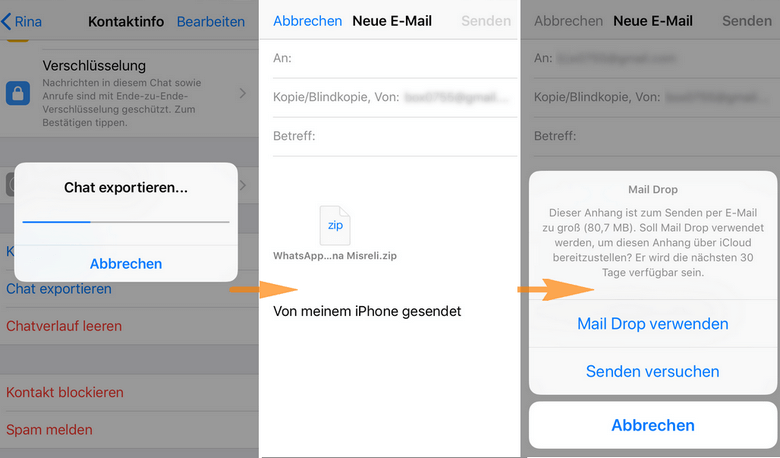
- Alternative:
Deswegen empfehlen wir die zweite Möglichkeit, die WhatsApp Chats auf PC zu speichern und auszudrucken und dabei alle Emojis und Bilder zu behalten.
WhatsApp Chat drucken
Alle gewünschten WhatsApp Chats inkl. Medien lassen sich auf PC mit CopyTrans Contacts sichern. Sie entscheiden selbst, welche Chats und in welchem Umfang gespeichert werden sollen. So geht es:
- Laden Sie CopyTrans Contacts auf PC herunter und installieren* Sie das Programm. CopyTrans Contacts gratis herunterladen
- Starten Sie das Programm, verbinden Sie Ihr iPhone mit dem PC und warten Sie, bis iPhone Daten vollständig geladen sind.
- Nun schalten Sie zum Nachrichten-Tab und wählen Sie den Chat aus, den Sie sichern und ausdrucken möchten.
- Nun klicken Sie auf „Ausgewählte exportieren“ oben links und wählen Sie ein Format aus:
- Noch ein Paar Sekunden… und voilá! Der Chat ist auf PC in einem von Ihnen ausgewählten Ordner abgespeichert. Sie können nun den Nachrichtenverlauf bearbeiten oder sofort ausdrucken lassen.
* Wenn Sie Hilfe brauchen, hier finden Sie eine Installationsanleitung.
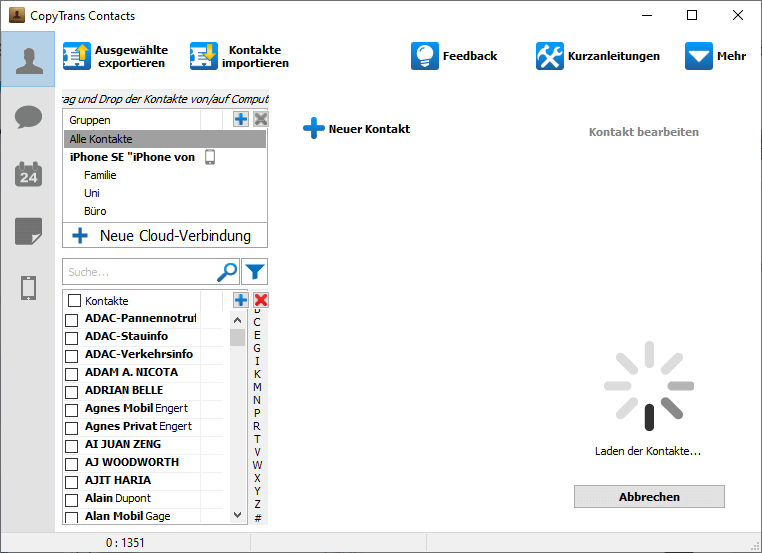
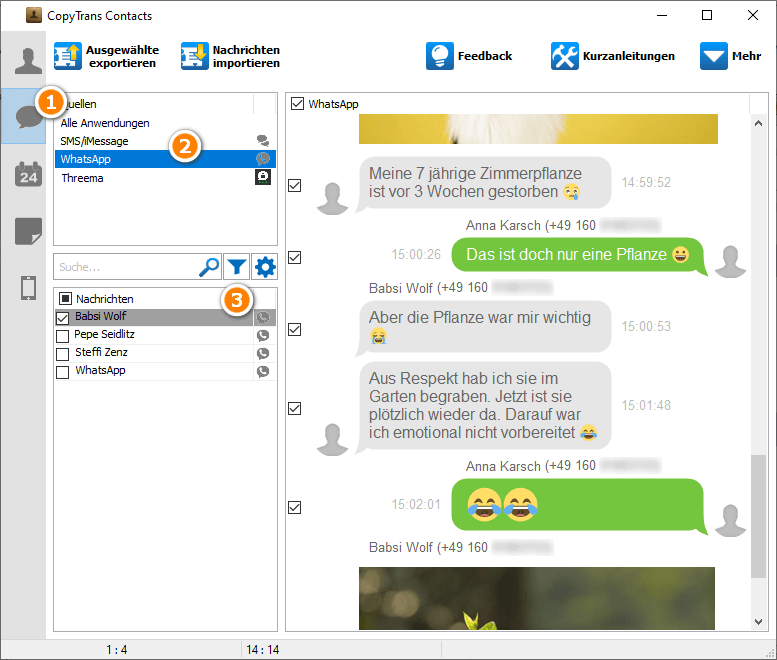
Hinweis: Sie können alle oder nur einige Nachrichten und Bilder aus dem Chat auswählen, indem Sie das Häkchen oben für alle Nachrichten setzen oder das Häkchen für bestimmte Nachrichten entfernen, wenn Sie diese Nachrichten in Ihrem WhatsApp Buch nicht sehen möchten. 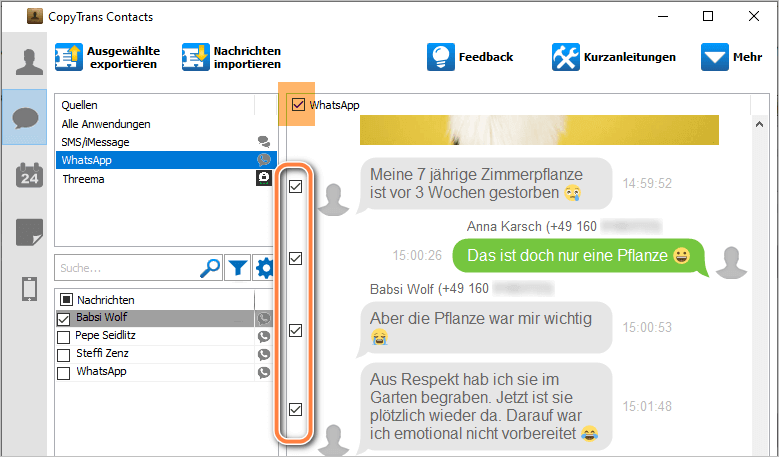
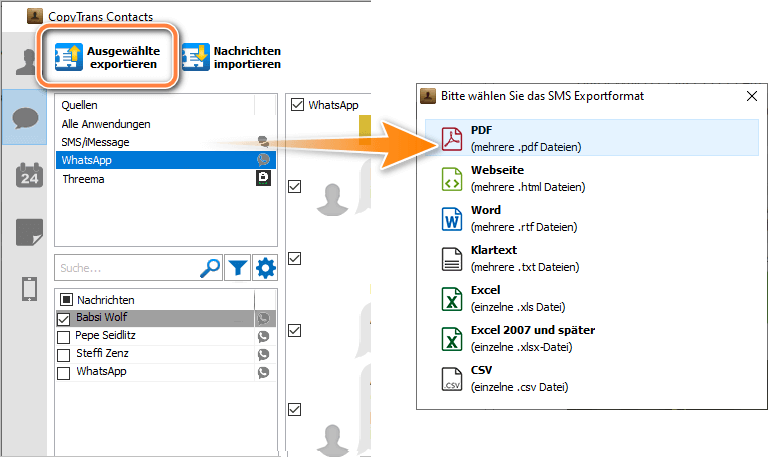
💡 Sie können z.B eine HTML-Datei aus Ihrem WhatsApp Chats erstellen lassen…
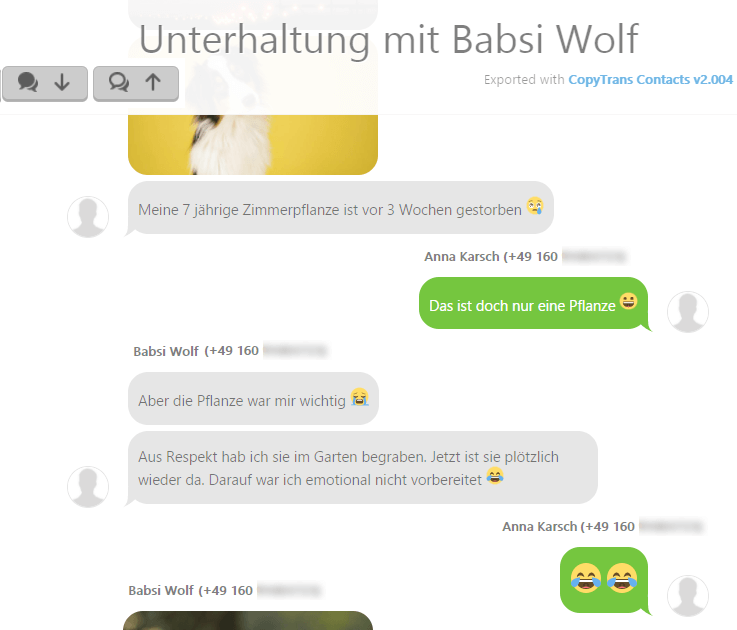
💡 …oder Ihre WhatsApp als eine PDF-Datei sichern.
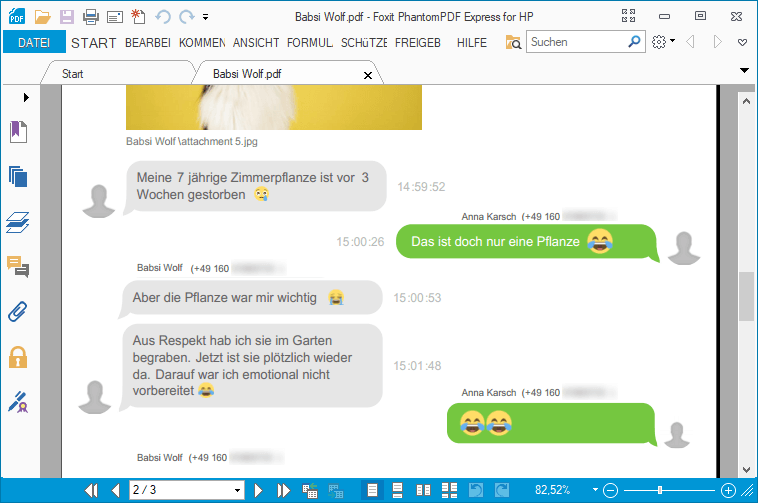
Vorteile von CopyTrans Contacts:
→ kann Nachrichten inklusive Bilder, Sprachnachrichten, etc. in verschiedenen Formaten auf PC exportieren, bearbeiten, lesen oder ausdrucken. Auch mit Emojis 😉
→ kann iPhone Kalender zwischen Outlook, iCloud und Google verwalten
→ kann iPhone Kontakte auf PC exportieren oder umgekehrt
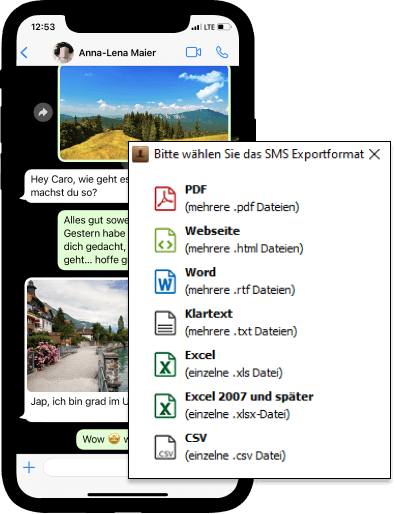
WhatsApp Nachrichten ausdrucken
Beim Erstellen eines Backups mit iTunes oder einer anderen Software werden auch die WhatsApp Chats mitgespeichert. Auch in iCloud Backup werden WhatsApp Nachrichten gesichert.
Mit einer passenden Software können Sie Ihre WhatsApp Chats aus Backup extrahieren und auf PC speichern. Am besten eignet sich dafür CopyTrans Backup Extractor, da das Programm alle Chats in PDF-Format inkl. Medien extrahiert. Das Tool hat aber noch mehr Vorteile:
Weitere Vorteile von CopyTrans Backup Extractor:
- prüft, ob Sie ein Backup mit WhatsApp haben
- stellt WhatsApp auch aus einem beschädigten Backup wieder her
- findet automatisch alle passenden iOS Backups auf PC/extrener Festplatte
- dabei werden keine Daten vom iPhone gelöscht oder ersetzt
- funktioniert mit jedem iOS-, iTunes und iCloud-Backup
WhatsApp Chat als Buch
- Um Ihre WhatsApp aus dem Backup zurückzuziehen und auszudrucken, laden Sie CopyTrans Backup Extractor herunter und installieren Sie es. Hier finden Sie Hilfe bei der Installation. CopyTrans Backup Extractor herunterladen
- Starten Sie das Programm und klicken Sie auf „Nach Backups suchen“. Das Tool wird in den nächsten Sekunden alle iOS Backups finden, die Sie auf PC haben.
- Öffnen Sie das Backup, klicken Sie auf WhatsApp und dann auf „Extrahieren“.
- Im nächsten Fenster wählen Sie einen Zielordner auf PC, in dem Ihre WhatsApp inkl. Bilder, Videos und anderer Anhänge gespeichert werden soll.
- Nach einer Weile finden Sie alle Ihre WhatsApp Chats als PDF-Dateien im gewünschten Ordner. So einfach ist es!
Nun können Sie es einfach drucken lassen.
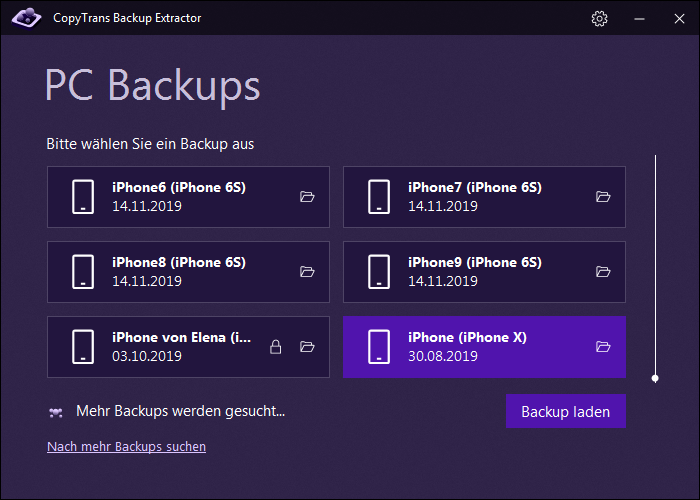
WhatsApp in iCloud Backup
💡 Tipp: Wenn Ihre WhatsApp in der iCloud gesichert ist, klicken Sie im Programm auf „Bei iCloud anmelden“, um das iCloud Backup zu finden und WhatsApp daraus zu extrahieren. 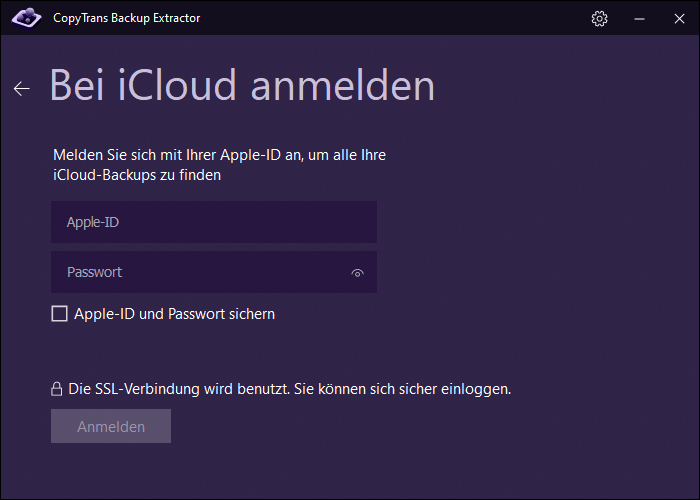
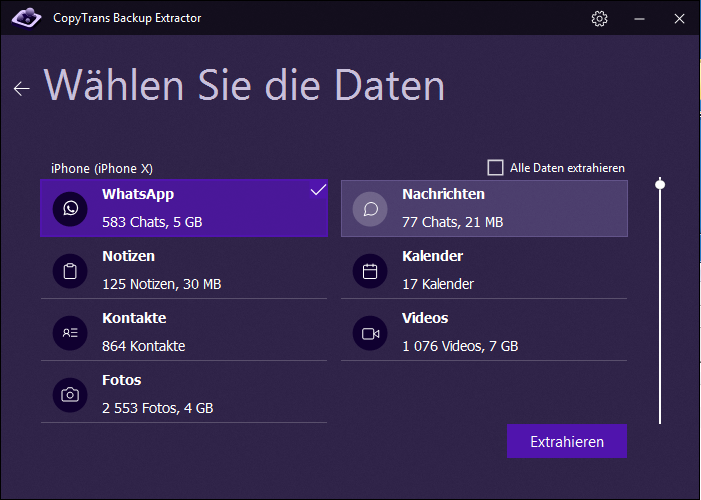
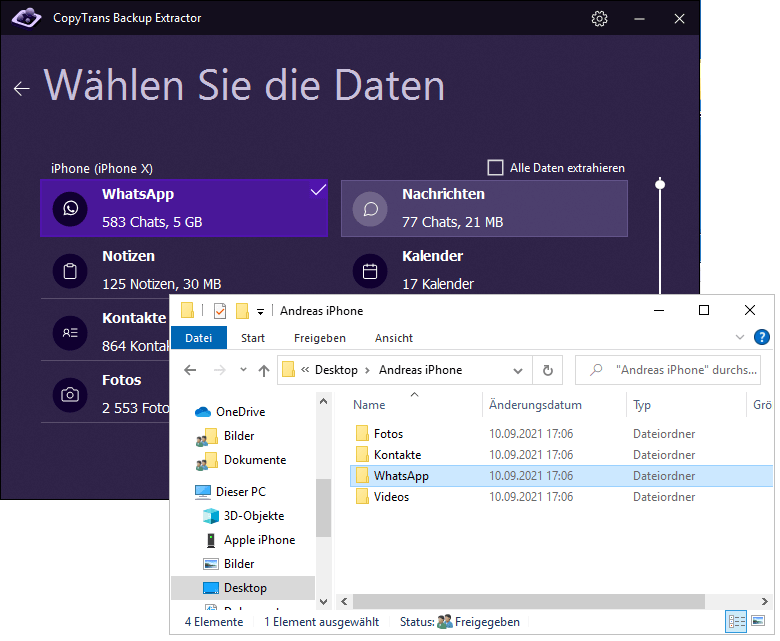
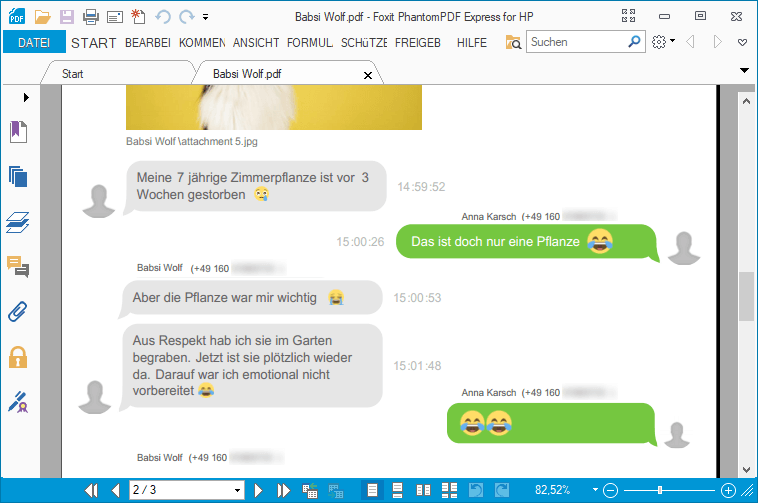
WhatsApp Chat ausdrucken
Als Beweismittel vor Gericht
Nehmen wir an, Sie sollen einen WhatsApp Chat als Beweis vor dem Gericht vorlegen. Dafür braucht man öfter die WhatsApp Chat Veläufe ausgedruckt. Es gibt einige Anforderungen zur Beweisdokumentation, zum Beispiel:
- die Telefonnummern von allen Gesprächspartnern sollen klar dargestellt werden;
- jede Nachricht soll einen Zeitstempel haben, der es zeigt, wann die Nachricht eigentlich gesendet wurde.
Sie können natürlich mehrere Bildschirmfotos auf iPhone machen, indem Sie den Chat scrollen und jedes Bildschirm einzeln aufnehmen. Um auf iPhone einen Screenshot bzw. ein Bildschirmfoto zu machen, verwenden Sie die folgenden Tastenkombinationen oder wenden Sie sich an den folgenden Artikel: iPhone Screenshot aufnehmen. 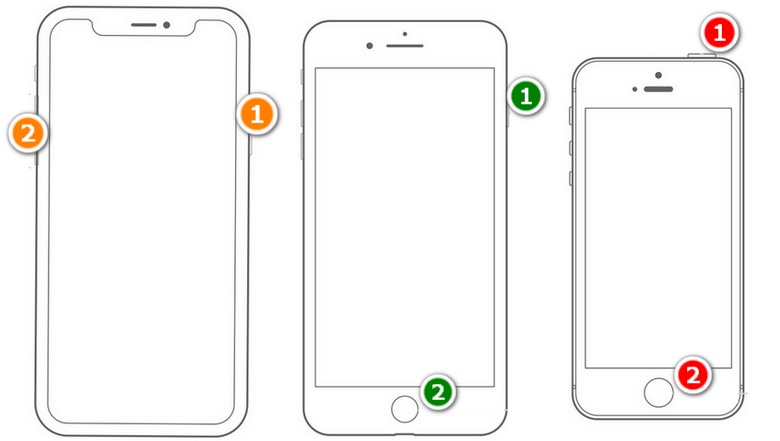
Doch sogar mit den kleineren Nachrichtenverläufen ist der Vorgang echt zeitaufwendig.
Alternativ können Sie den gewünschten Chat auf PC speichern und dann diesen WhatsApp Verlauf ausdrucken. Mit CopyTrans Contacts können Sie Ihre Zeit wesentlich sparen.
WhatsApp Nachrichten drucken
- Laden Sie CopyTrans Contacts am PC herunter und installieren Sie das Programm.CopyTrans Contacts kostenlos herunterladen
- Starten Sie CopyTrans Contacts, verbinden Sie Ihr iPhone mit dem PC und warten Sie, bis der Ladevorgang abgeschlossen ist.
- Nun schalten Sie zum Nachrichten-Tab, klicken Sie auf „WhatsApp“ und wählen Sie den Chat aus, den Sie sichern und ausdrucken möchten.
- Klicken Sie dann auf „Ausgewählte exportieren“ oben links und wählen Sie ein passendes Format aus.
- Der Chat wird gleich auf PC in dem gewünschten Ordner gespeichert, und zwar mit den Telefonnummern von allen Gesprächspartnern und auch mit dem Zeitstempel von jeder Nachricht.
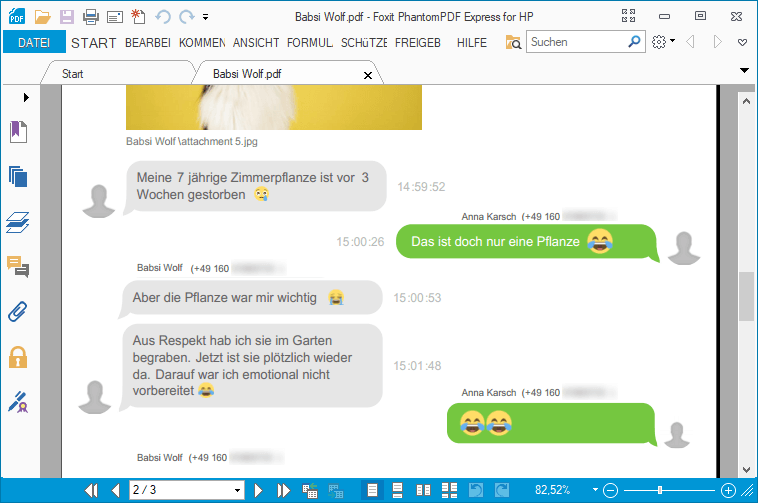
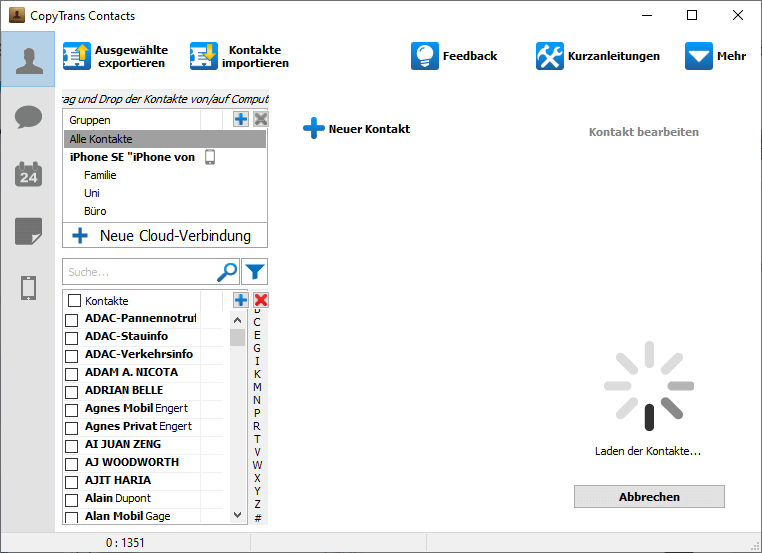
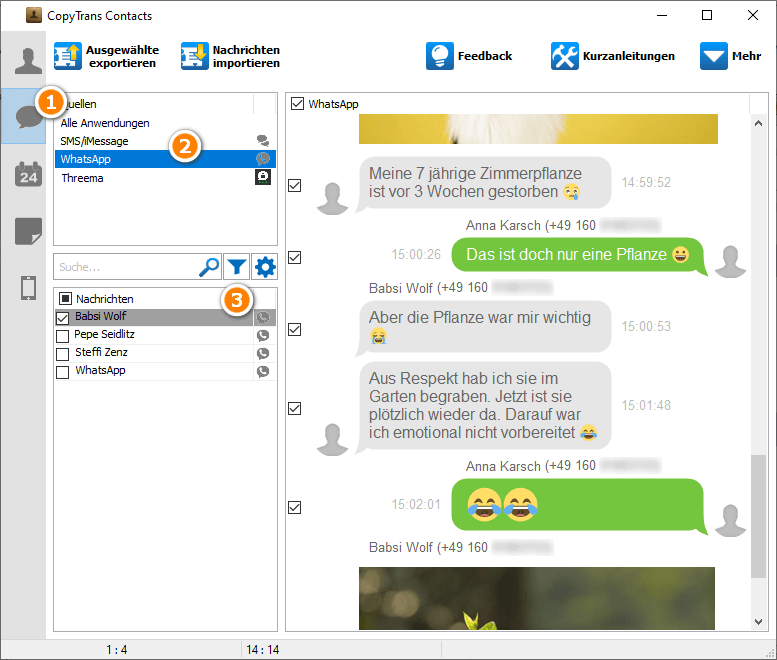
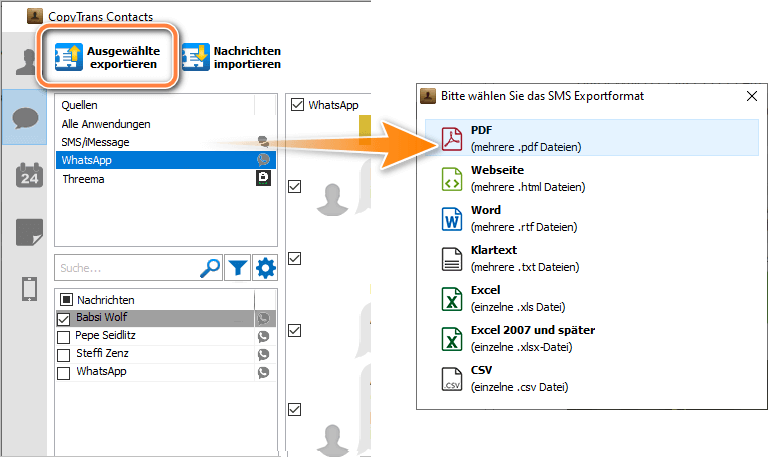
Jetzt brauchen Sie nur noch ein bisschen Glück für den Prozess.
Wir erzählen Ihnen, wie Sie WhatsApp auf dem iPad benutzen.